Di recente, alcuni utenti Android si sono lamentati di Google Play continua a installare app che non installi? Ecco come risolverlo
Se hai a che fare con lo stesso problema, ecco cosa devi fare per risolverlo.
spettacolo
1. Econtri Google Play Store su altri dispositivi
Se hai effettuato l’accesso al tuo account Google sul tuo computer e chiunque altro ha accesso ad esso, può installare app in remoto.
Forse qualcuno sta usando il tuo account Google da un desktop e installa in remoto l’app sul telefono.
Per risolvere questo problema, è meglio firmare dal Google Play Store sul tuo desktop o altri dispositivi.
2. Disinstalla gli aggiornamenti di Play Store
A volte, gli aggiornamenti recenti installati su Google Play Store possono attivare tali problemi. Puoi provare a disinstallare gli aggiornamenti di Play Store e vedere se aiuta.
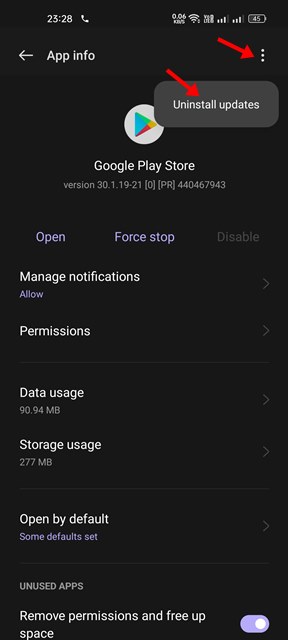
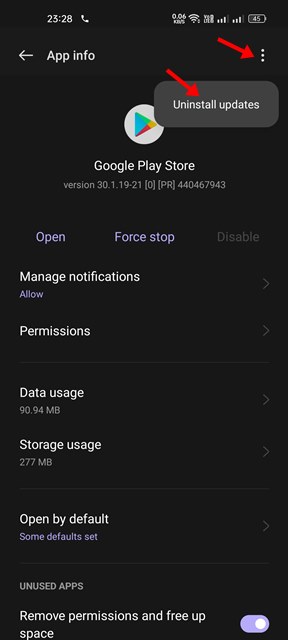
1. Avvia l’app Impostazioni sul tuo Android e seleziona le app.
2. Trova Google Play Store e tocca. Quindi, tocca i tre punti in alto a destra dello schermo e seleziona Disinstalla gli aggiornamenti.
3. Cancella Google Play Store Cache
Molti utenti di Reddit hanno trovato utile cancellare la cache di Play Store. Puoi provare anche a farlo e vedere se aiuta. Ecco cosa devi fare.
1. Avvia l’app Impostazioni sul tuo Android e seleziona le app.


2. Nella schermata App, selezionare la gestione delle app.


3. Trova e tocca Google Play Store. Tocca l’utilizzo di archiviazione.
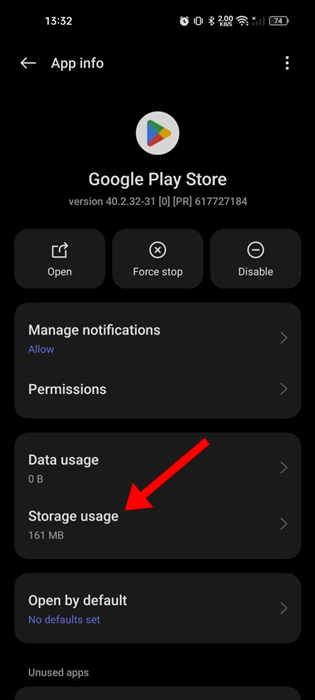
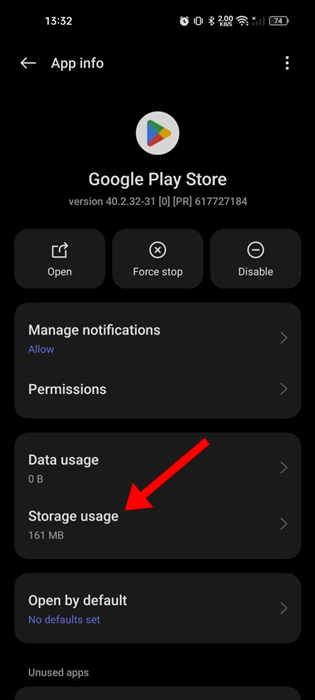
4. Nella schermata di utilizzo di archiviazione, tocca Cancella cache.
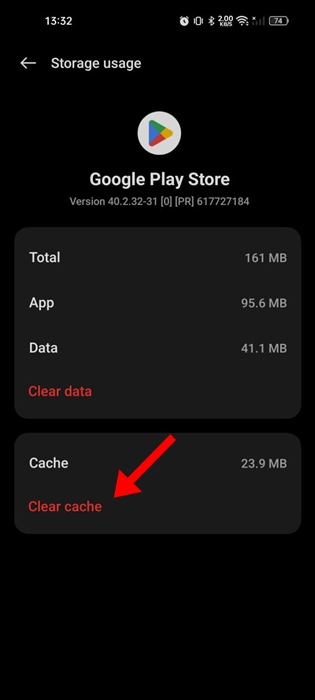
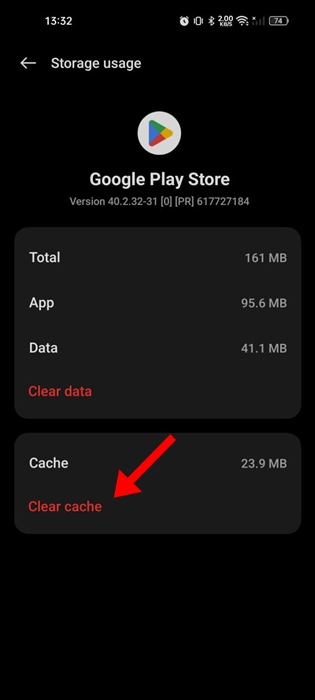
4. Rimuovi e aggiungi il tuo account Google
Un problema tecnico durante l’aggiunta del tuo account Google può anche attivare un tale errore. È possibile rimuovere e modificare il tuo account Google su Google Play Store per risolvere questo problema.
1. Avvia l’app Impostazioni sul tuo Android e seleziona Utenti e account.


2. Nella schermata successiva, selezionare l’account Google che usi con Google Play Store.


3. Tocca i tre punti in alto a destra dello schermo e seleziona Rimuovi l’account.


Una volta rimosso, aggiungi nuovamente l’account Google.
5. Annulla tutti gli aggiornamenti in corso
Dovresti anche annullare tutti gli aggiornamenti delle app in corso su Google Play Store.
1. Apri il Play Store e tocca la tua immagine del profilo in alto a destra dello schermo.
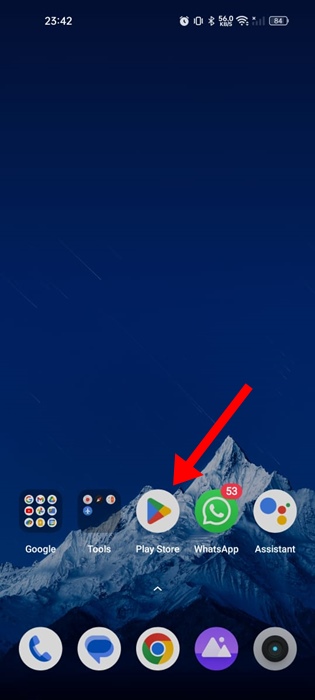
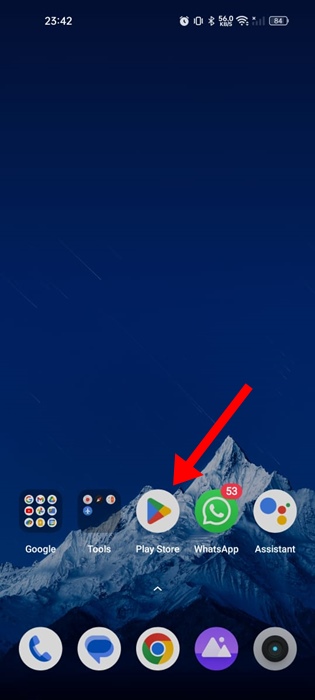
2. Nel menu che appare, selezionare Gestisci app e dispositivi.
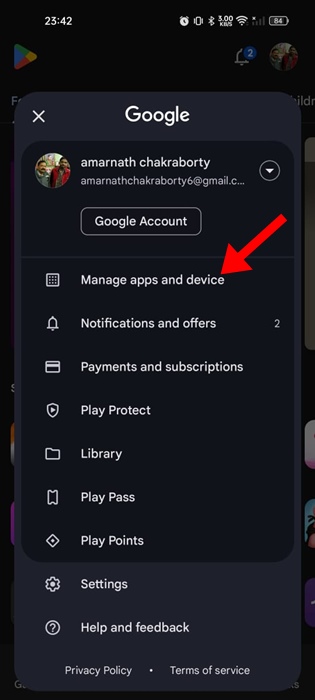
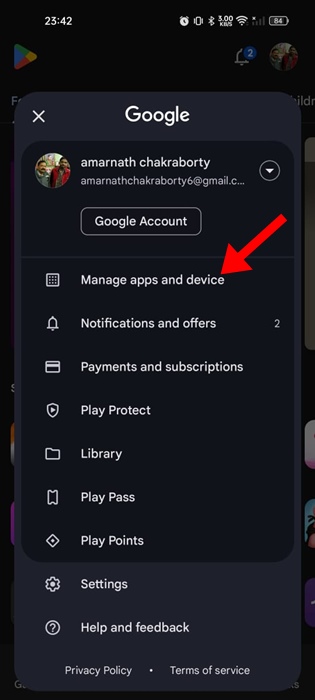
3. Sulle app Gestisci e dispositivo, tocca l’aggiornamento delle app.
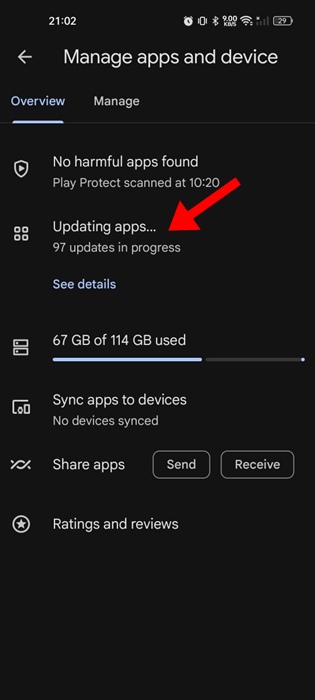
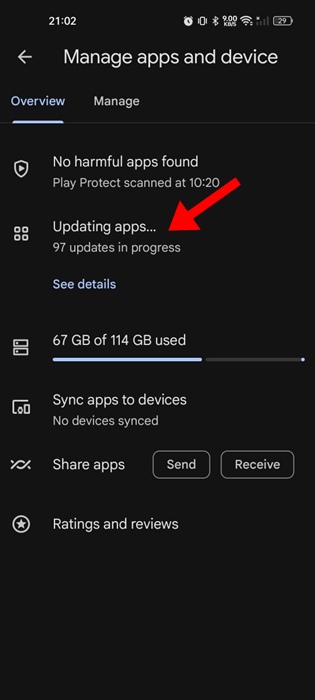
4. Nei download in sospeso, tocca Annulla tutto.
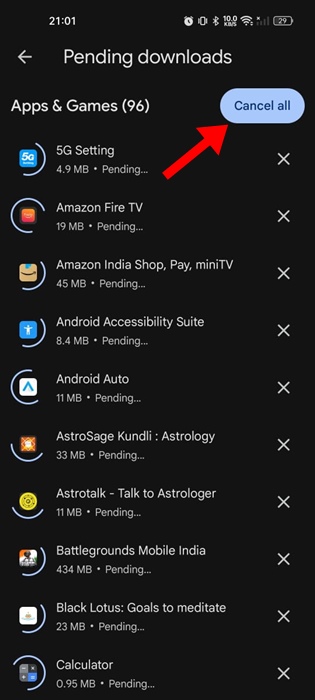
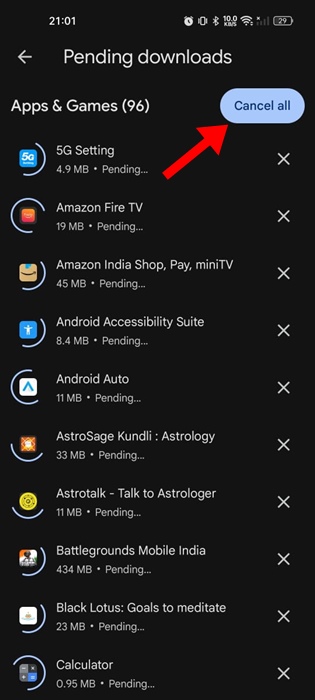
6. Aggiorna il tuo telefono Android
Se nulla ha funzionato per correggere Google Play, continua a installare app che non hai installato, è tempo di aggiornare il tuo Android.
Gli aggiornamenti del sistema a volte possono correggere potenziali bug che innescano il problema che stai affrontando.
1. Avvia l’app Impostazioni sul tuo telefono Android.
2. Quando si apre l’app Impostazioni, toccare il dispositivo.


3. Nella schermata Dispositiva a proposito, tocca Aggiornamenti Visualizza o controlla gli aggiornamenti.


4. Se qualche aggiornamento è in attesa di installazione, scaricarlo e installarlo.
Questi sono i pochi semplici modi per correggere Google Play continua a installare app che non ho installato il problema. Se hai bisogno di più aiuto con questo argomento, facci sapere nei commenti.
